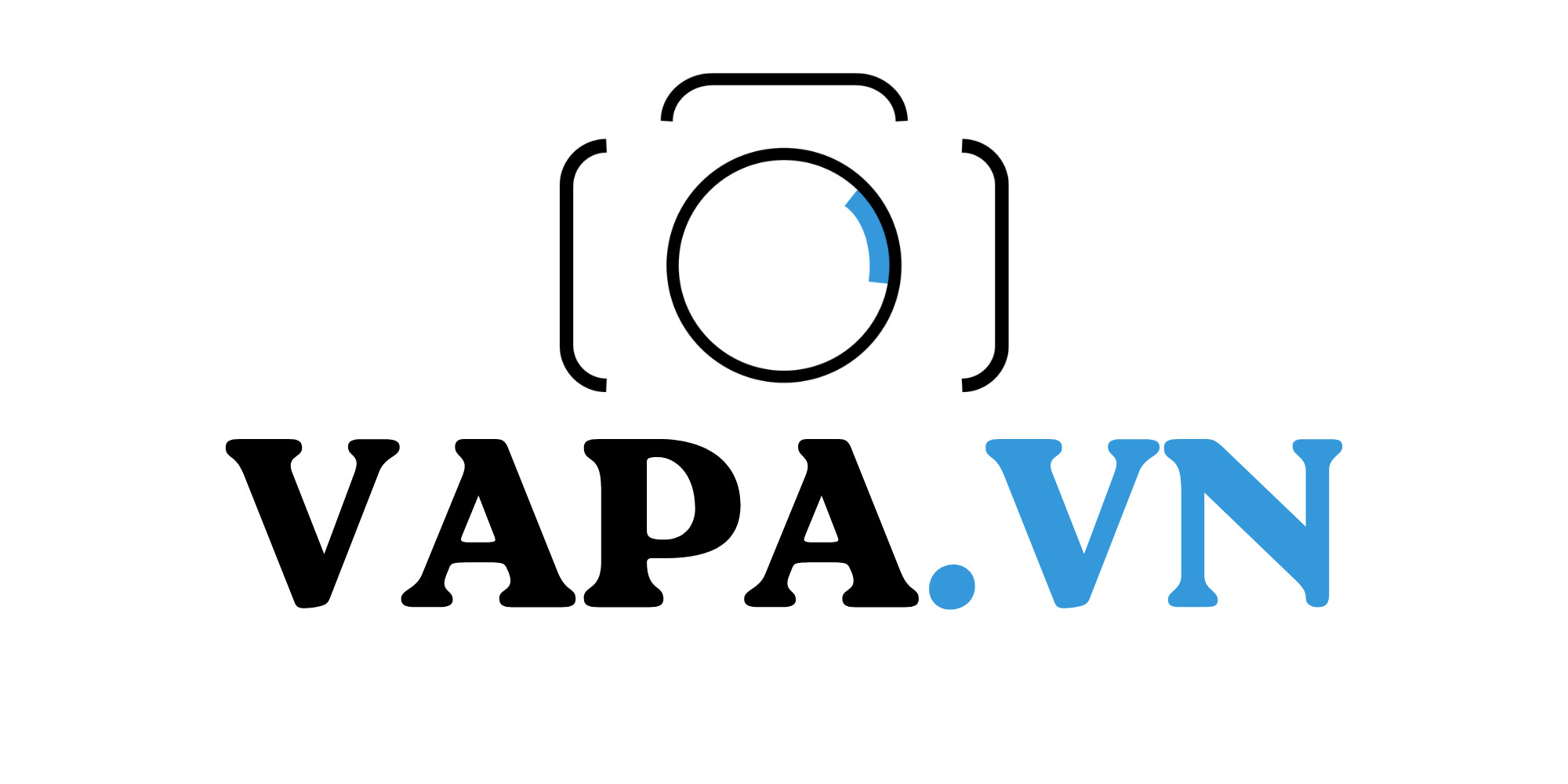Kinh nghiệm scan phim âm bản hiệu quả

Bước 1: Vệ sinh sạch sẽ đoạn phim cần quét
Đây là công đoạn đầu tiên nhưng cũng là quan trọng nhất trong quá trình quét phim âm bản. Hãy làm công đoạn này thật chậm rãi và cẩn thận để tránh những vết ố, xước không đáng có lên miếng phim mỏng manh. Đầu tiên, cho phim vào khay đựng chuyên dụng của máy scan. Dùng bóng thổi bụi (có thể mua tại các cửa hàng tin học) thổi sạch các lớp bụi trên bề mặt phim. Sau đó dùng cọ mềm chuyên dụng (không bị “rụng lông” hay gây xước) quét lên phim để loại trừ hoàn toàn các hạt bụi li ti mà bóng thổi bụi không thổi đi được. Khi quét, bạn cũng cần phải quét nhẹ nhàng từ trên xuống. Để chắc chắn, hãy quét bụi ở nơi gần một chiếc đèn bàn để có thể kiểm tra được những hạt bụi “khó chịu” vẫn còn đang bám vào đâu đó trên miếng phim. Cuối cùng, dùng khăn mềm không xơ (loại để lau kính đeo mắt) lau sạch các dấu vân tay, vết dầu hay vệt ố trên phim. Cũng nên dùng đèn bàn để kiểm tra lại thành quả của mình trước khi cho phim vào máy quét.
Bước 2: Quét phim & tinh chỉnh hình ảnh
Đưa khay đựng phim vào máy quét và mở chương trình quét (Hamrick VueScan, Silverfast hoặc chương trình có sẵn của hãng). Chọn chức năng quét phim âm bản (Negative film hoặc Negative color) trong mục chế độ quét (Photo Type), nhấn nút Preview (hoặc Thumbnail) để máy tiến hành làm nóng đèn quét (warming up) và quét cho bạn các ảnh nhỏ của đoạn phim âm bản. Quét xong, bạn chọn một ảnh để bắt đầu tinh chỉnh cho hình ảnh quét đúng với hình ảnh thực tế mà bạn đã chụp.
Hầu hết các chương trình quét ảnh đều có chức năng tự động tinh chỉnh hình ảnh trước khi quét, nhưng đáng tiếc là hầu hết chúng đều hoạt động không hiệu quả (cái thì làm ảnh quá tối, cái thì lại khiến ảnh bị dư màu xanh dương). Vì thế nên việc tinh chỉnh hình ảnh bằng tay gần như là bắt buộc! Hãy chỉnh theo hướng dẫn sau:
* Cân bằng màu sắc (Color Balance): Tùy theo bức ảnh hiển thị mà bạn điều chỉnh lại cho phù hợp. Ví dụ, với các máy quét của HP thường hay dư màu xanh dương, cần phải chọn mức trong khoảng -11 đến -8 cho màu này.
* Độ bão hòa màu (Saturation): Các ảnh quét thường bị tái nên cần phải tăng lên trong khoảng từ 100 đến 135.
* Độ phơi sáng (Explosure): Chức năng chỉnh phơi sáng sẽ gồm 3 lựa chọn tinh chỉnh cho các mảng màu tối nhất (shadow), trung bình (midtone) và sáng nhất (highlight). Cũng tùy theo hình ảnh mà bạn nhận được trên màn hình để có thể chỉnh cho phù hợp nhất.
* Độ nét của ảnh (Sharpness): Đây là giá trị khó tinh chỉnh nhất, bởi khi bạn chỉnh một khu vực này đã đủ sắc nét thì chưa chắc khu vực khác đã đủ nét. Vì vậy, hãy xem ảnh ở mức 100% và tinh chỉnh cho phù hợp với toàn bộ tấm ảnh.
Khi đã hài lòng với những tinh chỉnh ảnh, hãy chọn đế độ quét với độ phân giải cao nhất có thể (trên 2400 dpi) và mức 24 hoặc 48-bit màu. Ở chế độ này, máy quét sẽ tốn nhiều thời gian để quét hơn, nhưng chất lượng ảnh đạt được sẽ tương xứng với thời gian bạn chờ đợi. Chúc bạn sẽ số hóa được những đoạn phim âm bản để dễ dàng sửa đổi và lưu trữ trên máy tính của mình.